Pe măsură ce descopăr lucruri noi sau altfel spus ”lucruri vechi de care abia acum mi-am dat seama că amm nevoie”, m-am gândit să vă împărtășesc din ele, în speranța că v-ar putea fi de folos și vouă la un moment dat.
Îmi place să scriu! Asta nu e o știre, dar modul în care îmi sunt editate unele texte cred că fac obiectul unei știri. Este foarte important să înțelegem sistemul de lucru remote sau munca în echipă. Iar dacă sunteți creatori de conținut, cu atât mai mult.
Chiar dacă ești content writer, designer web, poet sau pur și simplu ești pasionat de un anumit domeniu și scrii despre el, se întâmplă ca nu de puține ori să apelezi la încă o pereche de ochi care să-ți editeze textele, pentru a te asigura că totul ajunge la public împachetat corespunzător.
Uneori, persoana care îmi editează textele, o face direct în adminul platformei WordPress pe care este dezvoltat Noobz, dar există și situații în care acest lucru nu este posibil și de mai mare ajutor este să aflu exact unde am greșit (evidențiat) sau m-am exprimat necorespunzător, pentru că șansele sunt mult mai mari să repar erorile din mers.
Partajarea și editarea documentelor prin intermediul Google Drive este o soluție foarte bună, în special dacă nu îți permiți să investești sume de bani considerabile în intrumente sau platforme de lucru personalizate.
Cum creezi un document în Google Drive
Îți recomand pentru fiecare proiect în parte să creezi documente separate și să oferi acces și altor persoane la informații într-o manieră controlată. Dacă ești un utilizator ca mine, spre exemplu, care își face update la pozele, videoclipurile și alte documente din smartphone pe Drive, nu cred că ți-ai dori la un moment dat să oferi acces public la unele poze create pentru amuzament sau unele documente private.
Intră pe Google Drive, din aplicația de mobil sau direct pe desktop, mergi la butonul albastru ”NOU”, apasă-l și se va deschide o listă cu mai multe opțiuni din care trebuie să alegi ”DOSAR” și finalizează cu ”CREAȚI”. Stabilește un nume dosarului și încarcă în el toate documentele pe care dorești să le partajezi.
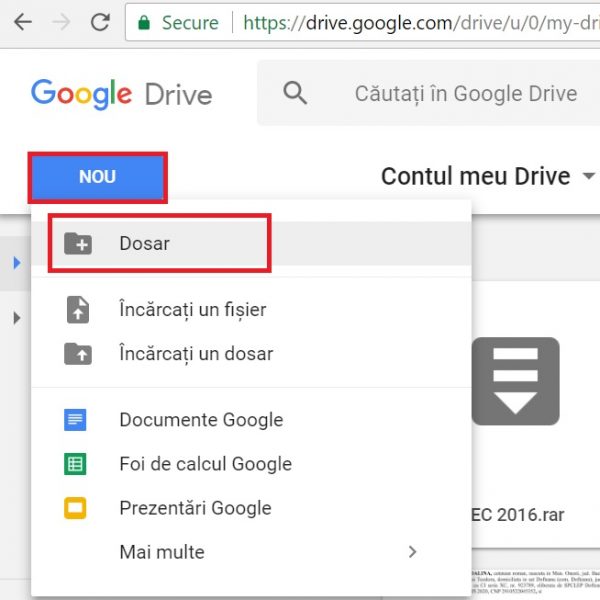
Cum oferi acces la un document din Google Drive
După ce ai încărcat cu drag & drop documentele în dosar, apasă click dreapta și selectează ”Obține linkul de permitere a accesului”, selectează ”Setări de permitere a accesului” de unde poți stabili ce tip de activitate pot avea persoanele care au acces la link-ul dosarului:
– Oricine are linkul poate viziona articolul
– Oricine are linkul poate comenta articolul
– Oricine are linkul poate edita articolul
După ce ai selectat una dintre cele 3 opțiuni disponibile, copiază linkul și apasă butonul ”TERMINAT”. Transmite link-ul persoanei / persoanelor care dorești să aibă acces la documente și asta e tot.
Poți oferi accesul la până la 100 de persoane pentru un singur document, iar beneficiile platformei nu se opresc aici. Pe măsură ce mai descopăr lucruri interesante, revin cu noi tutoriale.